电脑开机总是自检的几种解决方法
计算机启动还在自检

计算机启动还在自检,屏幕为黑屏白字,同时在屏幕右上角还显示一个图标)时按住键盘上的“Del”键,即可进入“CMOS Setup Utility”界面,利用光标移动键选择“Advanced BIOS Features”,敲回车键进入该项设置并选择“First Boot Device”项,利用“Page Up”或“Page Down”两个键将它修改为相应项,即如果你用光盘启动则更改为“CDROM”,而若用软盘启动则应修改为“Floppy”;最后按F10键并敲回车键保存设置后退出BIOS设置。
然后放入相应启动盘便可从该盘进行启动了先你必须弄明白。
电脑的启动方式有光盘启动、硬盘启动等启动方式。
一般来讲,我们的电脑都是处在硬盘启动的模式下,在这种模式下,无论我们是否插入系统光盘它都不会从光盘启动。
因此,必须进行设置,让电脑从光盘启动才行。
也许你会问,如何设置电脑从光盘启动呢?首先在系统自检的时候,敲下键盘上的“DEL”键,进入BIOS设置程序。
在进入BIOS设置程序的主界单之后,先选中“Advanced BIOS Features”(高级BIOS特性设定)。
然后回车,进入“Advanced BIOS Features”设定子菜单在“Advanced BIOS Features”设置子菜单中,将光棒移动至“Boot Device Select”处,然后,敲下“回车”键,以选择用什么硬件设备来引导系统。
此时,会出现“启动顺序设置”子菜单(Boot device Priority),1st/2nd/3rd”,即分别代表了第一顺序、第二顺序和第三顺序引导设备,这里的第一顺序启动设备是Floppy(软盘),第二顺序启动设备是处于IDE接口上的硬盘设备,第三顺序启动设备是CD-ROM(光盘引导)。
在这里,我们只需要将“1st”,通过键盘上的“Page Down”或“Page Up”键,设置成“CD/DVD-0”(CD-ROM或DVD-ROM)就可以了.经过这样的设置,CD-ROM(光盘)就成了第一顺序启动设备。
电脑正常关机,可是每次开机都要自检

电脑正常关机,可是每次开机都要自检这就是关机功能失效或不正常的故障。
该如何来解决这类故障呢?一、关机过程及故障原因Windows的关机程序在关机过程中将执行下述各项功能:完成所有磁盘写操作,清除磁盘缓存,执行关闭窗口程序,关闭所有当前运行的程序,将所有保护模式的驱动程序转换成实模式。
引起Windows系统出现关机故障的主要原因有:选择退出Windows时的声音文件损坏;不正确配置或损坏硬件;BIOS的设置不兼容;在BIOS中的“高级电源管理”或“高级配置和电源接口”的设置不适当;没有在实模式下为视频卡分配一个IRQ;某一个程序或TSR程序可能没有正确关闭;加载了一个不兼容的、损坏的或冲突的设备驱动程序等等。
二、故障分析与解决1.退出Windows时的声音文件损坏首先,你可确定“退出Windows”声音文件是否已毁坏——单击“开始”→“设置”→“控制面板”,然后双击“声音”。
在“事件”框中,单击“退出Windows”。
在“名称”中,单击“(无)”,然后单击“确定”,接着关闭计算机。
如果Windows正常关闭,则问题是由退出声音文件所引起的,要解决这一问题,请选择下列某项操作:从备份中恢复声音文件;重新安装提供声音文件的程序;将Windows配置为不播放“退出Windows”的声音文件。
2.快速关机不正常而快速关机是Windows 98中的新增功能,可以大大减少关机时间。
但是,该功能与某些硬件不兼容,如果计算机中安装了这些硬件,可能会导致计算机停止响应。
你可禁用快速关机,先单击“开始”→“运行”,在“打开”框中键入“Msconfig”,然后单击“确定”(见图1)。
单击“高级”→“禁用快速关机”,单击“确定”,再次单击“确定”。
系统提示重新启动计算机,可重新启动。
如果计算机能正常关机,则快速关机功能可能与计算机上所安装的一个或多个硬件设备不兼容。
3.注意“高级电源管理”计算机上的“高级电源管理(APM)”功能也可引起关机死机或黑屏问题。
电脑开机自检故障解决方法
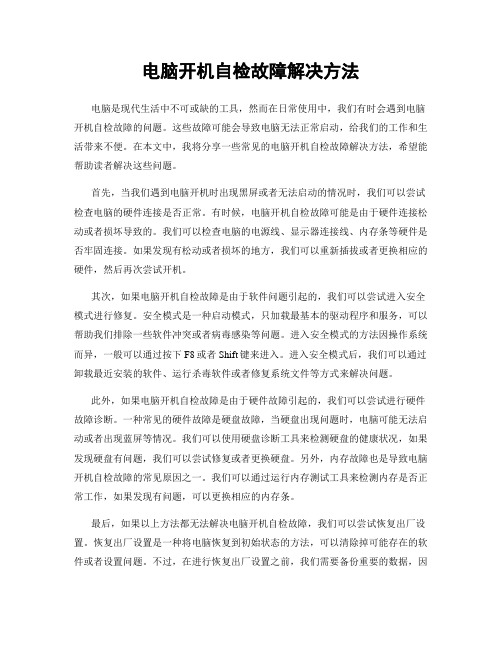
电脑开机自检故障解决方法电脑是现代生活中不可或缺的工具,然而在日常使用中,我们有时会遇到电脑开机自检故障的问题。
这些故障可能会导致电脑无法正常启动,给我们的工作和生活带来不便。
在本文中,我将分享一些常见的电脑开机自检故障解决方法,希望能帮助读者解决这些问题。
首先,当我们遇到电脑开机时出现黑屏或者无法启动的情况时,我们可以尝试检查电脑的硬件连接是否正常。
有时候,电脑开机自检故障可能是由于硬件连接松动或者损坏导致的。
我们可以检查电脑的电源线、显示器连接线、内存条等硬件是否牢固连接。
如果发现有松动或者损坏的地方,我们可以重新插拔或者更换相应的硬件,然后再次尝试开机。
其次,如果电脑开机自检故障是由于软件问题引起的,我们可以尝试进入安全模式进行修复。
安全模式是一种启动模式,只加载最基本的驱动程序和服务,可以帮助我们排除一些软件冲突或者病毒感染等问题。
进入安全模式的方法因操作系统而异,一般可以通过按下F8或者Shift键来进入。
进入安全模式后,我们可以通过卸载最近安装的软件、运行杀毒软件或者修复系统文件等方式来解决问题。
此外,如果电脑开机自检故障是由于硬件故障引起的,我们可以尝试进行硬件故障诊断。
一种常见的硬件故障是硬盘故障,当硬盘出现问题时,电脑可能无法启动或者出现蓝屏等情况。
我们可以使用硬盘诊断工具来检测硬盘的健康状况,如果发现硬盘有问题,我们可以尝试修复或者更换硬盘。
另外,内存故障也是导致电脑开机自检故障的常见原因之一。
我们可以通过运行内存测试工具来检测内存是否正常工作,如果发现有问题,可以更换相应的内存条。
最后,如果以上方法都无法解决电脑开机自检故障,我们可以尝试恢复出厂设置。
恢复出厂设置是一种将电脑恢复到初始状态的方法,可以清除掉可能存在的软件或者设置问题。
不过,在进行恢复出厂设置之前,我们需要备份重要的数据,因为恢复出厂设置将清除所有的数据。
恢复出厂设置的方法因电脑品牌而异,一般可以在电脑开机时按下相应的快捷键来进入恢复界面。
系统每次开机都自检分类
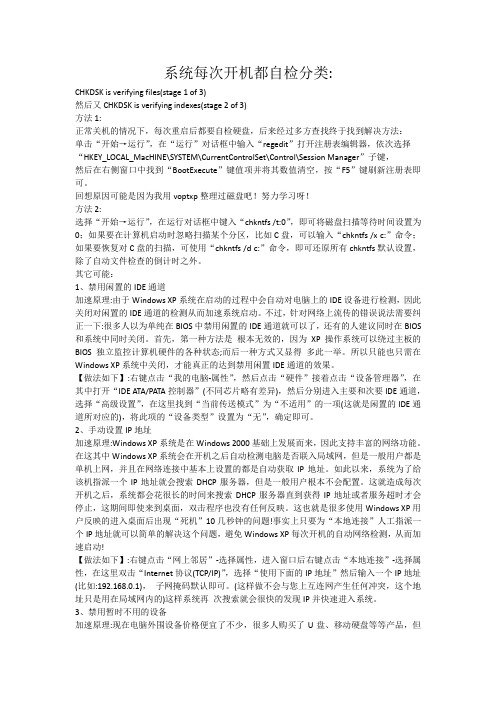
系统每次开机都自检分类:CHKDSK is verifying files(stage 1 of 3)然后又CHKDSK is verifying indexes(stage 2 of 3)方法1:正常关机的情况下,每次重启后都要自检硬盘,后来经过多方查找终于找到解决方法:单击“开始→运行”,在“运行”对话框中输入“regedit”打开注册表编辑器,依次选择“HKEY_LOCAL_MacHINE\SYSTEM\CurrentControlSet\Control\Session Manager”子键,然后在右侧窗口中找到“BootExecute”键值项并将其数值清空,按“F5”键刷新注册表即可。
回想原因可能是因为我用voptxp整理过磁盘吧!努力学习呀!方法2:选择“开始→运行”,在运行对话框中键入“chkntfs /t:0”,即可将磁盘扫描等待时间设置为0;如果要在计算机启动时忽略扫描某个分区,比如C盘,可以输入“chkntfs /x c:”命令;如果要恢复对C盘的扫描,可使用“chkntfs /d c:”命令,即可还原所有chkntfs默认设置,除了自动文件检查的倒计时之外。
其它可能:1、禁用闲置的IDE通道加速原理:由于Windows XP系统在启动的过程中会自动对电脑上的IDE设备进行检测,因此关闭对闲置的IDE通道的检测从而加速系统启动。
不过,针对网络上流传的错误说法需要纠正一下:很多人以为单纯在BIOS中禁用闲置的IDE通道就可以了,还有的人建议同时在BIOS 和系统中同时关闭。
首先,第一种方法是根本无效的,因为XP操作系统可以绕过主板的BIOS独立监控计算机硬件的各种状态;而后一种方式又显得多此一举。
所以只能也只需在Windows XP系统中关闭,才能真正的达到禁用闲置IDE通道的效果。
【做法如下】:右键点击“我的电脑-属性”,然后点击“硬件”接着点击“设备管理器”,在其中打开“IDE ATA/PATA控制器”(不同芯片略有差异),然后分别进入主要和次要IDE通道,选择“高级设置”,在这里找到“当前传送模式”为“不适用”的一项(这就是闲置的IDE通道所对应的),将此项的“设备类型”设置为“无”,确定即可。
电脑开机启动时出现DHCP自检的完美解决方法(三种方法)

电脑开机启动时出现DHCP⾃检的完美解决⽅法(三种⽅法)今天有同事反馈说她的电脑每次开机都会显⽰DHCP...中,⽽且⾃检很久之后才能进⼊到桌⾯,问我有没有什么好的办法解决。
我第⼀次遇到这个问题,还以为是本地连接设置问题,没想到进去后才发现这个本地连接的IP为静态IP,根本就⽆关DHCP的事情。
外事不决找度娘,这个还是⾄理名⾔的。
学习了度娘给出的资料后明⽩电脑开机启动时⼀直显⽰DHCP...⾃检的原因,并掌握了三种解决电脑开机出现DHCP...的办法。
电脑开机出现DHCP的原因分析:这种情况的发⽣⼤多都是因为我们的⽹卡启⽤了BOOT ROM芯⽚的引导功能,⽽且⽹卡带有PXE的引导芯⽚之后所造成的。
最重要的是我们还设置了电脑启动为⽹络启动,并处于第⼀启动项所以开机时会⼀直连接DHCP服务器获取IP地址,才会导致系统开机要很久。
PS:⽹络启动设置后表⽰从⽹络上的某台服务器加载系统,⽐如⽆盘⽹吧,就是这种情况。
电脑开机出现DHCP的解决办法:⽅法⼀:直接拔掉⽹线再开机(最笨的⽅法)这个⽅法还是我同事告诉我的,她说每次拔了⽹线再开机或启动就不会出现这个DHCP⾃检。
经过本⼈亲⾃测试,还真的能够解决这个问题,唯⼀不爽的就是每次都要拔⽹线,开好机后再重新插好⽹线,不嫌⿇烦的可以⽤这个办法。
⽅法⼆:按键盘上的Esc键取消⾃检(⽐较简单的⽅法)在我们开机的时候,如果发现出现DHCP⾃检的话,我们可以直接按键盘上的Esc键来取消DHCP⾃检。
经本⼈亲⾃测试,这个⽅法确实有效,⽽且还⽐较简单,就是每次开机都要按⼀次这个Esc键,个⼈觉得也挺不爽的。
⽅法三:设置BIOS的开机启动项(⼀劳永逸的⽅法)出现DHCP⾃检的原因就是我们设置了电脑开机第⼀启动项为⽹络启动,那么我们只需要把第⼀启动项改为硬盘启动即可。
⽐如我们公司的是联想电脑,开机后按F1(其他电脑⼀般是按Del,或F2,或F10等)进⼊BIOS设置,然后移动到“Startup”,把“Primary Boot Sequence”和“Automatic Boot Sequence”的启动项改为硬盘启动即可,也可以把⽹络启动(Network)移动到最后⼀个启动。
开机时硬盘总是自检,一个命令,彻底去掉!
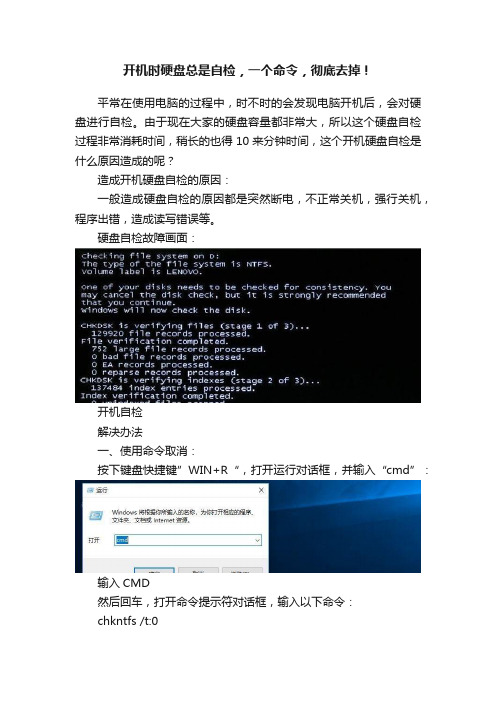
开机时硬盘总是自检,一个命令,彻底去掉!
平常在使用电脑的过程中,时不时的会发现电脑开机后,会对硬盘进行自检。
由于现在大家的硬盘容量都非常大,所以这个硬盘自检过程非常消耗时间,稍长的也得10来分钟时间,这个开机硬盘自检是什么原因造成的呢?
造成开机硬盘自检的原因:
一般造成硬盘自检的原因都是突然断电,不正常关机,强行关机,程序出错,造成读写错误等。
硬盘自检故障画面:
开机自检
解决办法
一、使用命令取消:
按下键盘快捷键”WIN+R“,打开运行对话框,并输入“cmd”:
输入CMD
然后回车,打开命令提示符对话框,输入以下命令:
chkntfs /t:0
这个命令的意思是将磁盘扫描的等待时间设置为0。
如果要在计算机启动时忽略自检分区,比如C盘,可以输入命令chkntfs /x c:
大家可以按照情况选择相应的命令
输入命令,然后按回车键即可
二、注册表取消硬盘自检
按下键盘快捷键”WIN+R“,打开运行对话框,并输入“regedit”,打开注册表编辑器,定位注册表大下列位置:HKEY_LOCAL_MACHINE\SYSTEM\CurrentControlSet\Control\Ses sion Manager
定位注册表项
如上图,在右侧栏中找到BootExecute项,然后右键点击删除。
通过以上两种方法就可以取消电脑开机启动时的硬盘自检了,当然一定要根据实际情况选择对应的办法,这种方法只是适合硬盘文件系统发生问题的情况,如果你的硬盘确实出现了损坏问题,那么这种办法对你的硬盘更是雪上加霜。
台式机开机一直检测怎么办

台式机开机一直检测怎么办我的台式机一开机就一直显示正在检测中,该怎么办呢?下面由店铺给你做出详细的台式机开机一直检测解决方法介绍!希望对你有帮助!台式机开机一直检测解决方法一:1. 开机键→主板控制芯片向→CPU发出RESET信号→CPU初始化2. 当电源供电稳定后,芯片组便撤去RESET信号,CPU马上就从FFFFOH处开始执行指令进入BIOS。
3. 系统BIOS的启动代码首先要做的事情就是进行POST(加电自检)。
4. 显示ROM-BIOS的版本、版权信息以及检测出的CPU型号、主频和内存容量。
在这个过程中,自检程序还要测试→DAM(内存)→控制器及ROM-BIOS芯片的字节数。
继续检验中断控制器→、定时器→、键盘→、扩展IO接口→、IDE接口→、软驱等设备并进行初始化。
在此之前,机器一直判断用户是否按了“Del”键如果按了就进入ROM-BIOS中的系统设置程序,将系统的配置情况(如软、硬盘型号)以参数的形式存入CMOS RAM中,然后重新启动。
)5. 自检程序将根据CMOS RAM中的内容来识别系统的一些硬件设置,并对这些部件进行初始化6. 开始从硬盘读取数据,引导操作系统台式机开机一直检测解决方法二:台式电脑开机显示检查cpu是因为CPU有故障。
CPU有故障,不上电,就不会开机。
造成这种情况的原因是更换CPU引起的。
解决办法:去电主板上的纽扣电池,等3到5分钟再装回去,然后开机,主板进入BIOS设置禁用软驱,设置硬盘为第一启动项就可以了。
如果是新配置的主板,不需要设置。
台式机开机一直检测解决方法三:故障分析:电脑开机都会自动检测内存及cpu等硬件,当电脑基本配置内存容量有所增加及内存过大重复检测内存的话,就是导致检测内存时间过长的主要原因。
当检测内存次数过多及内存过大都是延长内存的检测时间,而往往这些内存检测的系统参数都是在bios中是可以重新设置。
故障解决:首先将电脑重启,然后在开机状态下按住“del”键即可进入到bios设置,选择“BIOS Features Setup”选项,把其中的“Quick Power On Self Test”设置为“Enabled”,设置完成后再按Esc键返回,然后按下F10键后按下Y键保存设置。
解决电脑开机自检问题的方法
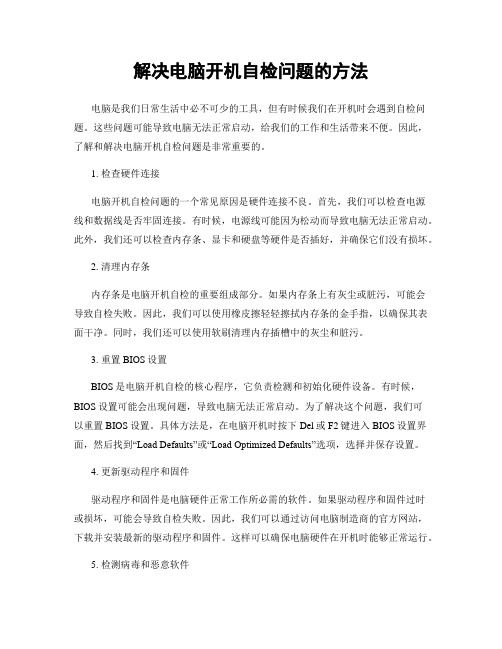
解决电脑开机自检问题的方法电脑是我们日常生活中必不可少的工具,但有时候我们在开机时会遇到自检问题。
这些问题可能导致电脑无法正常启动,给我们的工作和生活带来不便。
因此,了解和解决电脑开机自检问题是非常重要的。
1. 检查硬件连接电脑开机自检问题的一个常见原因是硬件连接不良。
首先,我们可以检查电源线和数据线是否牢固连接。
有时候,电源线可能因为松动而导致电脑无法正常启动。
此外,我们还可以检查内存条、显卡和硬盘等硬件是否插好,并确保它们没有损坏。
2. 清理内存条内存条是电脑开机自检的重要组成部分。
如果内存条上有灰尘或脏污,可能会导致自检失败。
因此,我们可以使用橡皮擦轻轻擦拭内存条的金手指,以确保其表面干净。
同时,我们还可以使用软刷清理内存插槽中的灰尘和脏污。
3. 重置BIOS设置BIOS是电脑开机自检的核心程序,它负责检测和初始化硬件设备。
有时候,BIOS设置可能会出现问题,导致电脑无法正常启动。
为了解决这个问题,我们可以重置BIOS设置。
具体方法是,在电脑开机时按下Del或F2键进入BIOS设置界面,然后找到“Load Defaults”或“Load Optimized Defaults”选项,选择并保存设置。
4. 更新驱动程序和固件驱动程序和固件是电脑硬件正常工作所必需的软件。
如果驱动程序和固件过时或损坏,可能会导致自检失败。
因此,我们可以通过访问电脑制造商的官方网站,下载并安装最新的驱动程序和固件。
这样可以确保电脑硬件在开机时能够正常运行。
5. 检测病毒和恶意软件病毒和恶意软件可能会干扰电脑的正常启动过程。
为了解决这个问题,我们可以使用杀毒软件进行全面的系统扫描。
如果发现病毒或恶意软件,我们可以选择删除或隔离它们,以确保电脑的安全和正常运行。
6. 修复操作系统操作系统是电脑正常工作的基础。
如果操作系统文件损坏或缺失,可能会导致自检失败。
为了解决这个问题,我们可以使用操作系统光盘或USB启动盘进行修复。
- 1、下载文档前请自行甄别文档内容的完整性,平台不提供额外的编辑、内容补充、找答案等附加服务。
- 2、"仅部分预览"的文档,不可在线预览部分如存在完整性等问题,可反馈申请退款(可完整预览的文档不适用该条件!)。
- 3、如文档侵犯您的权益,请联系客服反馈,我们会尽快为您处理(人工客服工作时间:9:00-18:30)。
从理论上讲,计算机曾经非法关机或突然停电;导致系统盘产生错误文件,在下次开机就会执行自检(但这种情况我并不存在)。
第一种解决方案:
在C盘上点右键,选属性,然后选“工具”选项,点查错项中的“开始检查”,勾√选两个选项,然后会提示文件正在使用,下次开机进行扫描,点击是。
下次开机后,在出现扫描对话框,有数字在跳动时,不要按其它键,等它自动扫描完。
提示有损坏文件的对话框就不会出现了。
(我使用这个功能时就直接检查了,因为我自检的盘不是系统盘,当时也并未打开这个盘的任何文件)
如此,极有可能解决问题!
第二种解决方案:
①执行“开始”→“运行”→“cmd”→“确定”(弹出MS-DOS窗口);
②在c:\盘盘符根目录下输入chkdsk /r 然后回车。
(要检测修复其它的盘符请转到相应的重新盘符输入chkdsk /r) ;
③系统会提示你卸下卷标;
④提示你下次启动是会自动检查此卷标;
⑤重新启动;
此方法成功率为80%,如果还有问题那就是硬盘有硬伤。
第三种解决方案:
进入系统后可以执行“开始”→“运行”,在输入框中输入:SFC /scannow(SFC 与/之间有一空格),同时在光驱里插入系统盘,此操作起到修复受保护的系统文件的作用。
知识扩展:
一、如果Windows XP系统所在分区是FAT32的,请转换为NTFS的,能大幅度减少各种原因导致的开机自检,转换方法为:
①单击『开始』菜单中的“运行”并键入“CMD”(不包括双引号)后单击“确定”按钮;
②在命令行下键入命令:
convert x:/FS:NTFS //(X为你的系统所在分区)
③系统会提示在下一次的重启进行转换操作,重启即可。
二、如果Windows XP系统所在分区已是NTFS的,仍然出现开机自检的问题,那么:
①单击『开始』菜单中的“运行”并键入“CMD”(不包括双引号)后单击“确定”按钮;
②在命令行下键入命令:
Fsutil dirty query X: //(X为你的系统所在分区)
检查该磁盘是否设置了Dirty Bit。
如果是的话,可能是硬盘本身的问题,请联系硬盘厂商或者计算机经销商进行检测。
③防止系统自动检测标记Dirty Bit的卷,可以运行以下命令进行排除:
chkntfs /x X: //(X为你的系统所在分区)
④检查任务计划、启动项里有没有相应的加载项,有的话删除即可。
上述都试光了,问题依旧,说明硬盘病入膏肓,应该重新安装操作系统,或者说,硬盘真的有问题洛!为避免数据损失,请重新购买新硬盘或将重要数据保存到其他计算机或移动存储设备。
解决win7开机自检:
windows图标键(就是ALT旁边的windows小旗子)+R键----输入“regedit”---回车----打开注册表,找到HKEY_LOCAL_MACHINE\System\CurrentControlSet\Control\Session
Manager\BootExecute,将里面的数值“autocheck autochk *”,删掉,开机就不会再自检了!
最近是否有安装过什么软件之类的?
另外WIN7下应该也有检查错误之类的吧。
如图:
如果有,检查一下看看
另外把详细的自检信息记录发上来再看一下。
在我的电脑上点右键属性系统保护选中“C盘”点“配置”选择“关闭系统保护”确定重启
开机蓝屏数数0—100(检测硬盘)
1)这是系统在扫描你的硬盘,可能是你自己操作的问题,如果你非法关机,直接断电或者直接按电源关电,电脑开机的时候会对你的硬件做检查,包括你的硬盘。
还有就是你的电脑真的硬盘有问题了,建议你使用电脑自己带的磁盘扫描工具进行扫描修复,如果比较严重用下面软件进行修复(如果这次扫描后下次不在扫描就是正常扫描,如果开机总是扫描硬盘请看下面,由其按下面方法修复一下磁盘试试)。
2)如果也没有非法关机,硬盘也没有问题,开机还是扫描,可以用下面的方法去掉系统扫描硬盘:
单击“开始/运行”,输入“regedit”回车打开注册表编辑器,依次选择“HKEY_LO CAL_MACHINE\SYSTEM\CurrentControlSet\Control\Session
Manager”子键,然后在右侧窗口中找到“BootExecute”键值项并将其数值数据清空,重启即可(清空前选文件导出进行备份,这样如果需要在恢复备份)。
系统自带的磁盘修复方法(如果磁盘真有问题,用这个方法修复一下):
具体步骤如下(以Windows XP为例),在我的电脑中选中盘符后单击鼠标右键,在弹出的驱动器属性窗口中依次选择“工具→开始检查”并选择“自动修复文件系统错误”和“扫描并恢复坏扇区”,然后点击开始,扫描时间会因磁盘容量及扫描选项的不同而有所差异。
硬盘坏道将导致电脑系统文件损坏或丢失,电脑无法启动或死机。
硬盘坏道可以采用NDD磁盘工具或Scandisk来修复。
还解决不了问题,还原一下系统或重装系统,如果在不行,格式化硬盘重新分区重装操作系统,在不行换硬盘。
